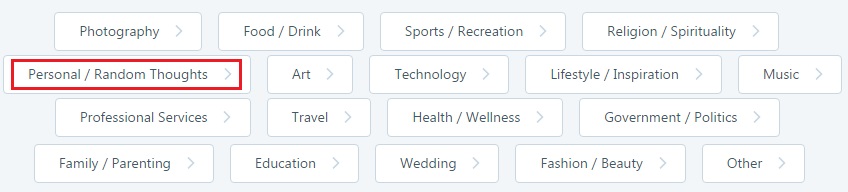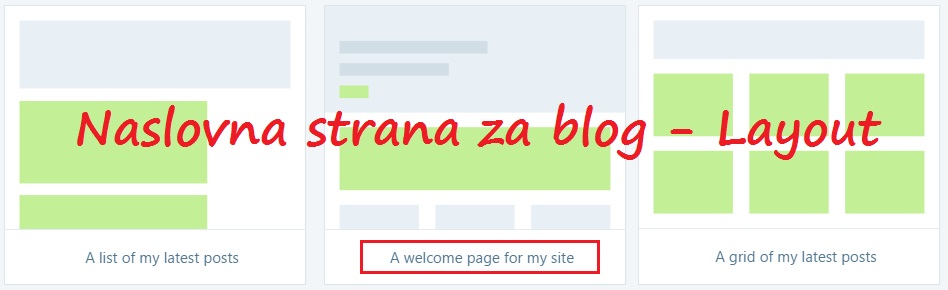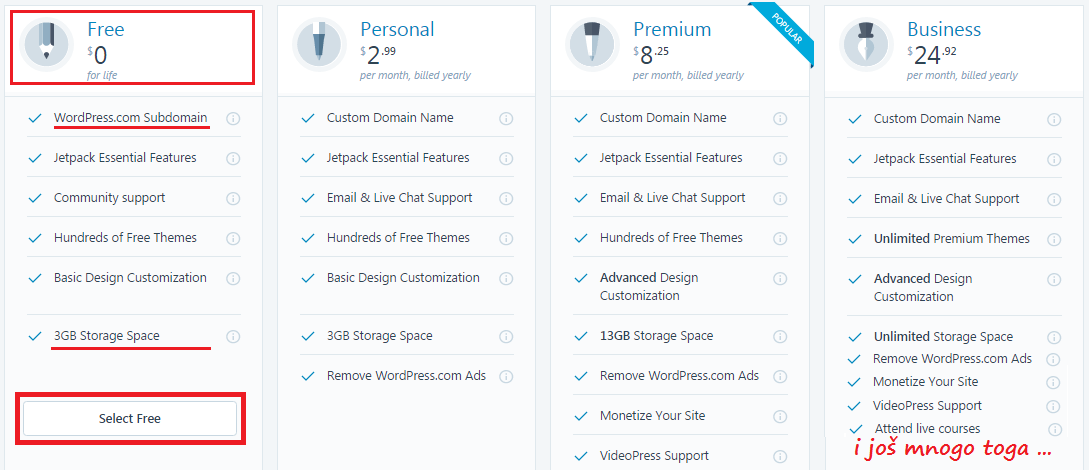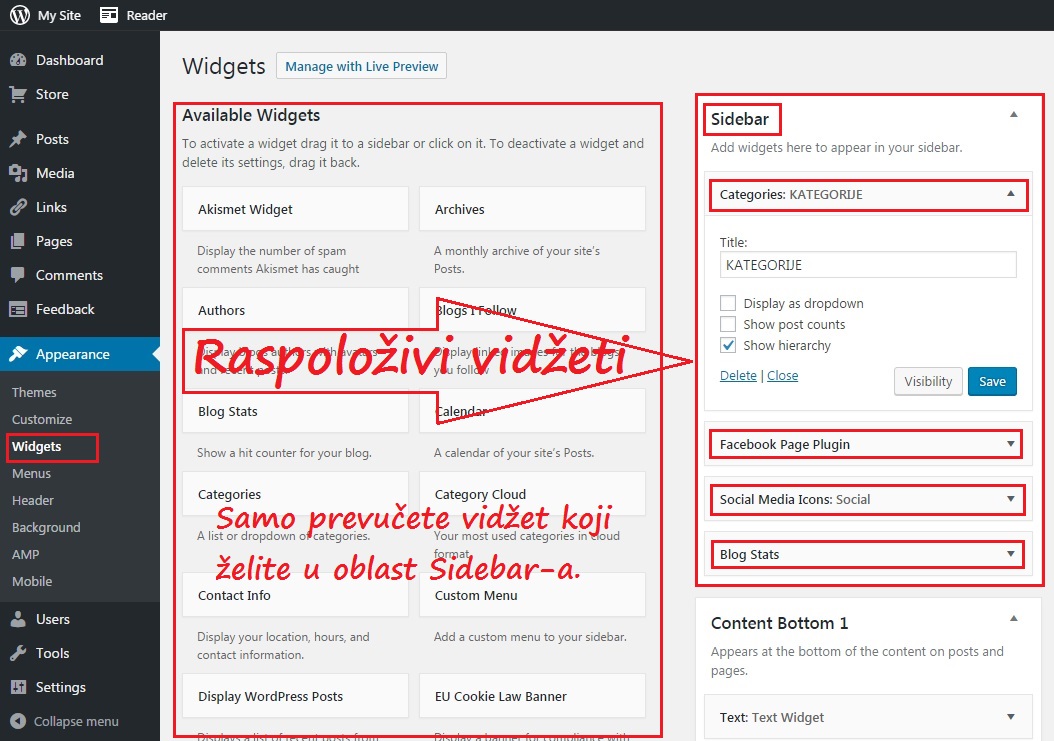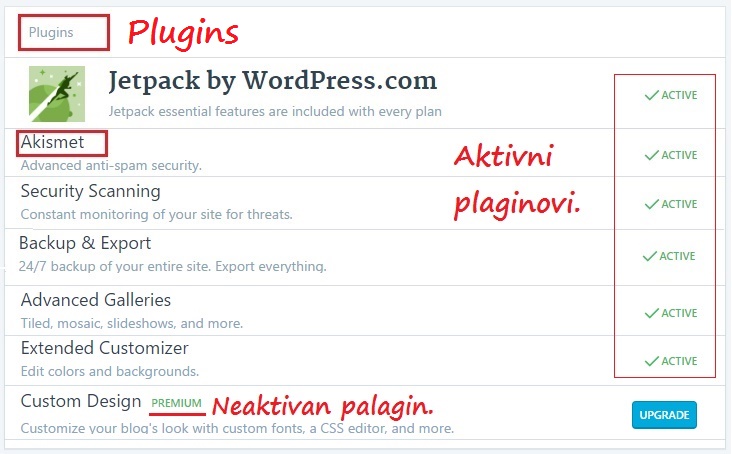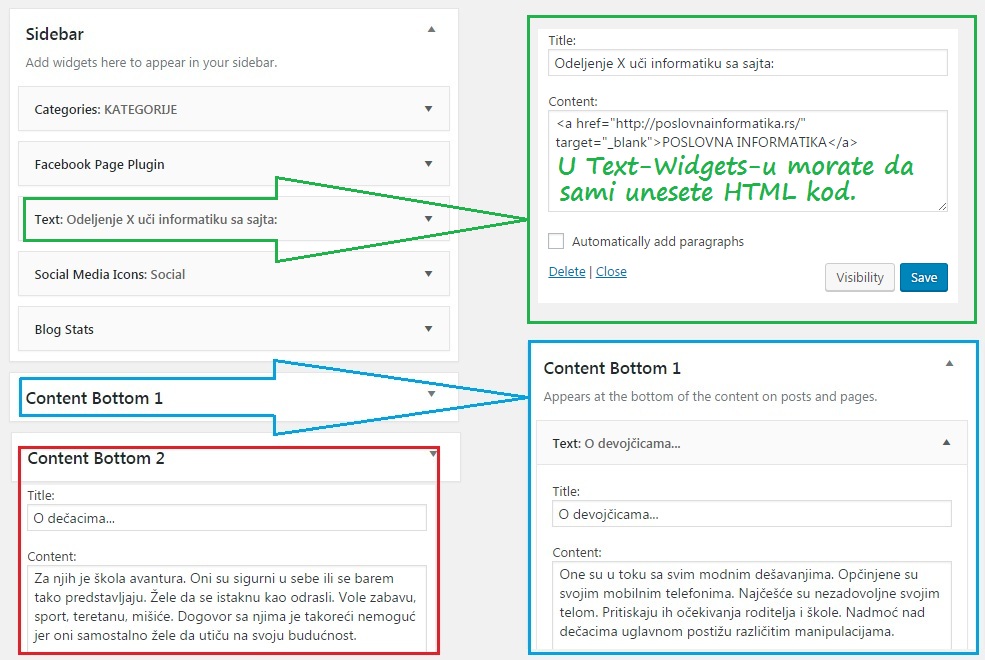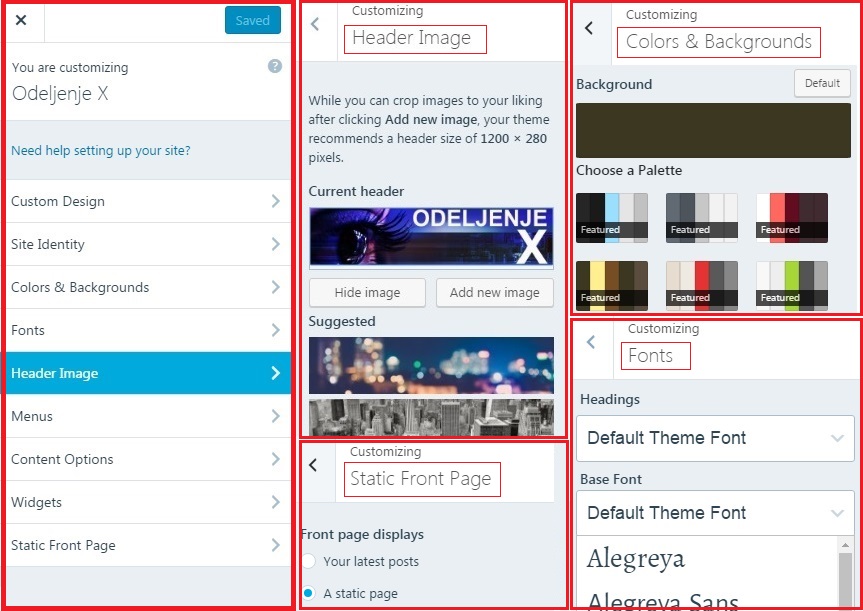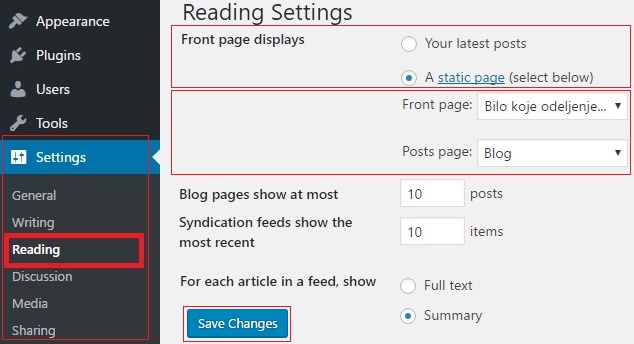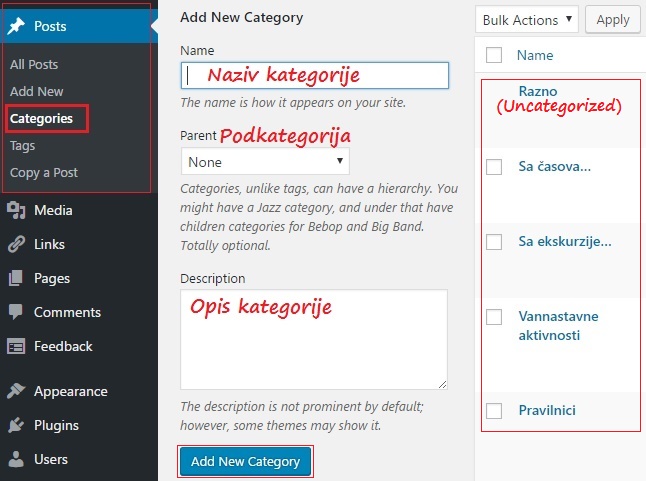Podešavanje WordPress-a
Kreiranje bloga
DA BI KREIRALI BLOG, MORATE BITI STRUČNJAK U NEKOJ OBLASTI O KOJOJ PIŠETE. Ovo je zbog toga, da bi vas neko pratio, učio od vas, i da bi eventualno mogli da zarađujete od bloga ukoliko „pribavite“ dovoljan broj ljudi koji posećuju vaš sajt, i tako formirate odgovarajuću ciljnu grupu koja je nekome interesantna za marketing.
ALI, OD NEČEGA MORA DA SE KRENE. Svako može da napravi lični blog, ili informativni blog koji predstavlja neki subjekat. Ja ću u ovom modulu da vam pokažem kako da napravite blog o odeljenju, a sve u cilju učenja i probe. Kao pokazni primer, koristiću blog odeljenjeX.wordpress.com.
Zadatak. Na času, zajedno sa učenicima naprviti blog o odeljenju, i pratiti uputstva za podešavanje data u nastavku teksta. Svi treba da zapišu korisničko ime i lozinku kako bi kasnije po potrebi pristupali blogu. Domaći zadatak, kao i predlog za ocenjivanje na kraju modula, je na kraju teksta.
Pre nego što krenete sa kreiranjem bloga, i ako još uvek niste razjasnili razliku između strane i posta, kao i šta je to kategorija, tema, domen, hosting, vratite se na stranu sa opštim pojmovima o WordPress-u http://poslovnainformatika.rs/elektronsko-poslovanje/wordpress/ i pročitajte tekst još jednom.
Otvaranje naloga na WordPress-u i kreiranje bloga
Besplatan nalog na WordPress-u možete da otvorite na linku https://wordpress.com/

Kada kliknete na Get Started, prvi korak je da odaberete tip bloga. Ponuda je ogromna, zavisno od toga o čemu planirate da pišete na blogu (mikro niša), i koja je vaša ciljna grupa. Za naš slučaj (vaš prvi blog), potrebno je da izaberete Personal.
Sledeći korak je lejaut bloga. Možete da izaberete da kada neko otvori vaš blog, da odmah vidi poslednji post koji ste objavili. Druga mogućnost je da imate fiksnu početnu stranicu, i treća mogućnost je da se vide više postova istovremeno. Ja sam pristalica da postoji početna strana, privlačna i lepo dizajnirana, pa da od nje linkovi vode dalje ka kategorijama i postovima. Ukoliko želite da pratite ovo uputstvo, izaberite A welcome page for my site.
Treći korak je izbor teme. Koju god da izaberete, kasnije uvek možete da je promenite. Kao kod mobilnih telefona. Ja sam izabrao Gateway.
U četvrtom koraku birate domen. WordPress vam nudi besplatan domen i hosting, ali će te u nastavku izabranog imena dobiti i wordpress.com. Ja sam izabrao odeljenjex. wordpress.com. Ukoliko ne želite ovakav nastavak na ime vašeg domena (internet adresa bloga) morate da platite domen (npr. odeljenjex.com ili kao što je ovaj sajt poslovnainformatika.rs). Još jedna bitna stvar je da je taj domen slobodan. Ukoliko je neko pre vas zauzeo to ime, moraćete da ga promenite, o čemu vas obaveštava WordPress.
Na slici gore se vidi šta sve dobijate ako se odlučita da platite neki paket. Izborom FREE dolazi se do prozora za kreiranje bloga. Potrebno je da unesete vašu e-mail adresu i ukucate lozinku.
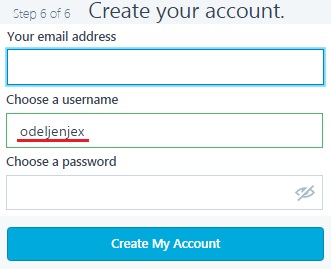
Kada kreirate nalog, proverite vaš inbox u e-mailu. Potrebno je samo da aktivirate nalog klikom na link koji ste dobili u poruci. Automatski se otvara vaš sajt.
Logovanje na blog i podešavanje
Podešavanje parametara bloga, teme, dodavanje novih postova i strana, se vrši tako što se ulogujete na WordPress kao administrator. U okviru jednog naloga možete da imate više sajtova/blogova i na taj nalog se logujete preko wordpress.com/login. Međutim, na konkretan blog se logujete tako što na liniju za adresu internet pretraživača ukucate vašu adresu nazivsajta/login tj. u ovom slučaju odeljenjex.wordpress.com/login.
Prilikom logovanja, može da se desi da vam se traži da ukucate kod koji vam je poslat preko SMS-a. Međutim, ukoliko vam je nalog tako podešen, isti postupak treba da ponavljate uvek kada se logujete, što ume da nervira (bar mene), pa ovaj protokol autentifikacije možete da isključite kao na slici dole. Odete na podešavanje profila, izaberete Security, pa Two-Step Authentication, gde isključujete ovu opciju. U okviru ovoga, možete da izvršite i promenu lozinke, a takođe i sva ostala profilna podešavanja.
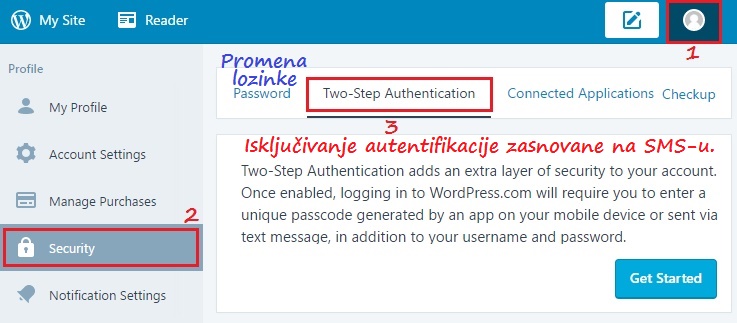
Na slici dole, na levoj strani je “spisak” šta sve možete da podešavate. Počećemo od teme.
Promena teme
Kada sam se ulogovao na blog, odmah sam primetio da mi se ne dopada tema. Nama vidno istaknutih kategorija, a ja volim da su postovi jasno grupisani. Promena teme se vrši tako što kliknete na Appearance/Themes gde birate FREE tj. spisak besplatnih tema. Pre nego što izaberete temu, pogledajte opis iste na Theme Details. Sada sam izabrao Twenty Sixteen.
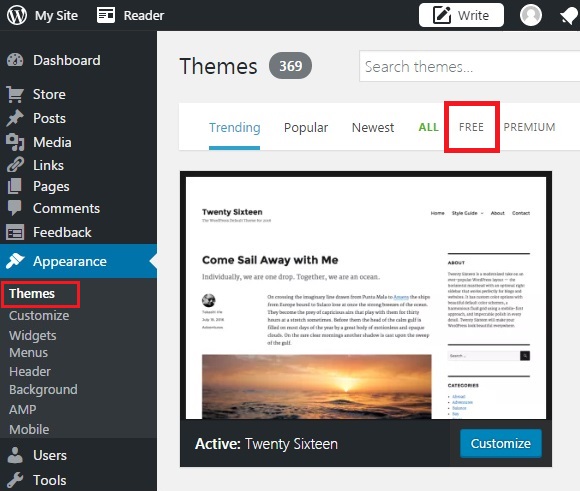
Dodavanje vidžeta
Kao i kod mobilnih telefona, vidžeti su mali funkcionalni dodaci, koji uglavnom stoje na sajdbaru (ili futeru) i vidljivi su na svim stranam bloga. Bitno je da ih tema podržava. To može da bude kalendar, dodatak za fejsbuk konekciju, dugmad za šerovanje postova, dodatak za prikazivanje najnovijih postova, … Ukoliko tema ne ističe kategorije, to takođe možete da uradite pomoću vedžeta Categories. Tu je i tekst-vidžet pomoću kojeg možete da istaknete neki tekst ili link tj. ono što želite da se vidi na svim stranama bloga.
Na slici dole je prikazano kako se dodavaju vidžeti. Odete na Appearance/Widgets, pronađete vidžet koji želite, i prosto ga odvučete u Sidebar. Većina vidžeta se dodatno podešava. Npr. za FB konekciju je potrebno da unesete adresu vaše FB strane. Kada završite podešavanje, obavezno je Save kako bi sačuvali izmene. Redosled vidžeta u okviru sajdbara se podešava prostim prevlačenjem iznad ili ispod.
Za povećanje funkcionalnosti bloga, pored vidžeta, postoje i dodaci koji se zovu Plugins. Npr. ako želite da ubacite tabelu, potreban vam je plagin za kreiranje tabele. U okviru besplatnog naloga na WordPress-u, po automatizmu dobijate dosta korisnih plaginova koji su odmah aktivni. Jedan od njih je i Akismet koji vas štiti od spama i nepoželjnih komentara i reklama. Klikom na svaki plagin pojedinačno, dobijate uputstvo kako isti funkcioniše i kako se eventualno podešava.
Tekst vidžet
Ukoliko želite da na Sidebar-u dodate neki tekst ili link, potrebno je da u isti prevučete Text Widgets. U ovom slučaju (uokvireno zelenom bojom na slici dole), za dodavanje npr. linkova, potrebno je da otkucate HTML kod, o čemu će mo u nekoj drugoj lekciji.
Na istoj slici su prikazani i tekst-vidžeti Content Bottom koji “dolaze” uz temu i javljaju se u podnožju svih stranica. Ja sam ih iskoristio za kratak opis današnjih dečaka i devojčica na sajtu odeljenjeX.wordpress.com.
Dodatno podešavanje WordPress-a
U okviru menija Customize, možete dodatno da izvršite podešavanje WordPress-a, što podrazumeva podešavanje boje pozadine na stranicama, fonta, slike u zaglavlju, …
Za sliku u zaglavlju, možete da izaberete jednu od ponuđenih ili pak da dodate vašu sliku koju ste ranije pripremili, s tim što morate da poštujete dimenzije koje traži WordPress tema (u slučaju sa slike, to je 1200*280). Ukoliko vam je slika veća, moguće je da primenite Crop.
Podešavanje pisanja i čitanja
Pre nego što podesite “pisanje” i “čitanje”, jedna od mogućnosti je da vašem WordPress nalogu podesite jezik na srpsku latinicu ili ćirilicu. Odete na Settings/General i u polje za jezik Lenguage izaberete srpski jezik. (Kako hoćete? Možda je bolje da vežbate engleski jezik.)
U okviru podešavanja čitanja, važno je da izaberete koja je vaša naslovna strana sajta, a koja je strana za objavljivanje postova. Drugo, treba da podesite šta se prvo pojavljuje kada neko otvori vaš blog. To može da bude naslovna strana ili poslednji post koji ste objavili. Jedno rešenje je na slici dole.
Kod “pisanja” treba da odredite koja je to difoltna kategorija u kojoj se objavljuju postovi. Inače, pre samog objavljivanja posta, imate mogućnost da odredite u koju kategoriju će te svrstati određeni post. Ukoliko se kasnije predomislite, moći će te da promenite kategoriju posta, što će biti obrađeno u sledećoj lekciji.
Komentari i diskusija na blogu
Posle izvesnog vremena, neki posetilac vašeg bloga će poželeti da ostavi komentar na neki post ili stranu. Komentari su posebno važni ako nešto prodajete. To može da bude pitanje, pohvala ili kritika. Svakako, može se desiti da vam se ne dopadne baš svaki komentar, ali isto tako nije popularno da brišete komentare. Vi možete i da zabranite komentare, ali to nije poželjno jer se na ovaj način vrši interakcija sa publikom.
Podešavanje komentara /(diskusije) se vrši na Settings/Discussion. Na slici dole su par primera. Kada neko postavi komentar, vama stiže obaveštenje na e-mail. Proverite, i ako vam se dopadne, odobrite prikazivanje tog komentara. Ako ste nekome ranije odobrili komentar, njegov sledeći se automatski pojavljuje na blogu. I td. i td. … Na slici dole je samo deo mogućnosti.
Poslednja opcija na slici se odnosi na komentare koji u sebi imaju link. Mogućnost komentarisanja na tuđim blogovima pojedinci koriste kao reklamu za njihov sajt, pa je ovde podešeno da takav komentar bude na čekanju dok vi ne proverite i odlučite da li da ga brišete ili odobrite . Postoje i automatizovani spameri koji guše saobraćaj tako što vam šalju raznorazne komentare pune linkova i reklama. Za ovaj deo je zadužen plagin Akismet koji jako dobro prepoznaje i izdvaja spam od ispravnih komentara. Vaše je samo da odete na Comments i obrišete spam.
Kategorije
Kategorija na sajtu je “isto” što i folder na disku. … Analogno tome, kategorija može (i ne mora) da ima podkategoriju, što definišete u okviru Parent.
Pošto se sledeća lekcija odnosi na pisanje postova, nije loše da se pripreme kategorije. Ono što treba da znate je “kostur” vašeg budućeg sajta. Naravno, možete i kasnije da dodajete kategorije i da postovima “menjate mesto”. Na slici dole su napravljene nekoliko kategorije. Standardno WordPress nudi kategoriju Uncategorized, gde se po difoltu smeštaju svi postovi ukoliko vi ne definišete drugačije. Ja sam je preimenovao u Razno.
Zadatak za domaći. Dva učenika treba da naprave jedan blog. Tema je po izboru i može da bude: moda, frizura, šminka, izlasci, muzika, zabava, zvezde granda, sport, fudbal, tenis, lov, ribolov, poljoprivreda, … Učenici samo treba da vode računa o tome da imaju materijal za nekoliko dobrih postova koji slede na narednim časovima. Dalje, kada dođe lekcija iz marketinga, za parove će mo organizovati takmičenje tipa, ko sakupi više lajkova ili čija je posećenost bolja, ili …
Napomena. Izbor mikro niše je Istok lepo objasnio kroz rečenicu “aha, ovo je baš za mene”, tako da vam toplo preporučujem da pročitate ovaj tekst pre nego što se opredelite za temu vašeg bloga.
Koristan link koji savetujem da pročitate: Sigurnost WordPress sajta
U SLEDEĆOJ LEKCIJI, UPUTSTVO ZA PISANJE POSTOVA, SAZNAĆETE KOJE SVE ELEMENTE TREBA DA IMA VAŠ POST.